xplore文件管理器
xplore文件管理器是Symbian塞班平台上的老牌、最好的文件管理器,现在软件作者将它移植到了 Android 平台,也就是小编在这里带来的,该软件依然是双窗口的射击,可以同时显示两个文件夹,并从一个窗格到另一个窗格完成常规操作,如复制文件。同时x-plore文件管理器安卓版还支持查看手机系统文件,如果你的手机有root权限,那么你就可以更该系统数据、备份文件和删除不需要的应用程序等。当然如果你没有超级权限,您可以设置隐藏内部存储器,以确保不要弄乱系统。另外x-plore文件管理器在本职的管理文件和文件夹功能上也很强大,支持对单选或多选的文件和文件夹进行查看、复制、移动、删除、压缩到Zip、提取、重命名、共享、解压支持Zip、Rar和7zip等。自带音频、视频播放器和图像、文本查看器。保险柜功能可以很好的保护您的隐私。有需要的用户欢迎在本站下载使用!
x-plore文件管理器最新版常见功能使用指南
1、应用程序管理器
使用简单的应用程序管理器,你可以:
- 打开应用程序
- 复制或分享应用程序
- 卸载应用程序
- 查看应用程序的信息
- 以ZIP方式打开应用程序
2、root权限
- 获取root权限后,你可以打开根目录,修改系统文件,删除不需要的内置应用程序,等等。
- 注意,这可能会使你的设备崩溃,需要重新安装固件。
- 如果你是非专业人士,建议你选择隐藏根目录,不要修改系统文件。
3、双面板查看
X-plore是双面板文件管理器,可以同时显示两个文件夹,快速实现常见的操作,如文件复制是从一个面板选中的文件\文件夹到另一个面板中选中的文件夹。
在树视图中显示文件夹层次结构,这可以快速切换到其他位置。
当前选择的文件夹和文件使用浅色的背景,其他文件夹/文件使用稍微深色的背景。
X-plore可以显示多媒体文件的更多信息,显示出图像和视频的缩略图,并显示基本的媒体信息的音乐文件。
4、无线网络共享在同一wifi下访问其他Android设备
- 点击无线网络服务-开始以开启无线网络共享;点击添加设备以添加同一wifi下其他打开无线网络共享的设备;
- 点击已添加的设备以访问其设备
- 你可以设置密码、只读访问模式、自动wifi开关和端口来设置无线网络共享
x-plore文件管理器怎么用
1、下载本站软件安装后打开,主界面显示的就是手机的文件夹了,点击即可查看文件;

2、快速查看手机内存占用可以点击磁盘存储区图;

3、点击进入内存存储,我们可以看到有很多功能在底部,比如FTP功能和LAN功能;

4、这两个功能需要点击左侧的FTP Server和lan功能,然后通知栏就会出现通知图标了;

5、点击底部的显示,可以展示出这个页面所有功能。

x-plore怎么显示隐藏文件
1、打开x-plore文件管理器,点击右上角三个点,
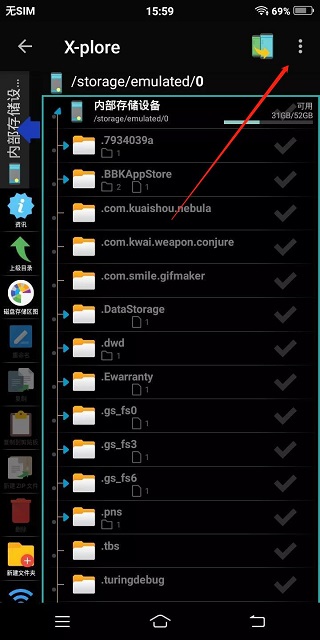
2、打开三个小点以后,点击设置,
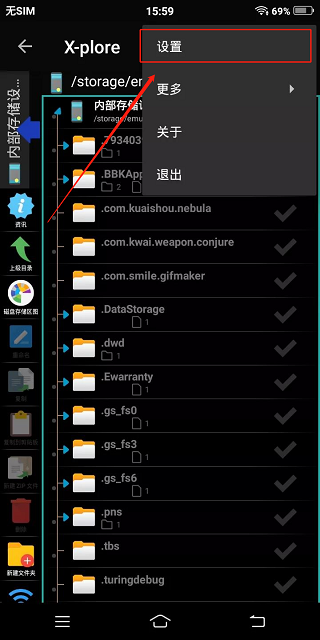
3、接着勾选显示隐藏文件,
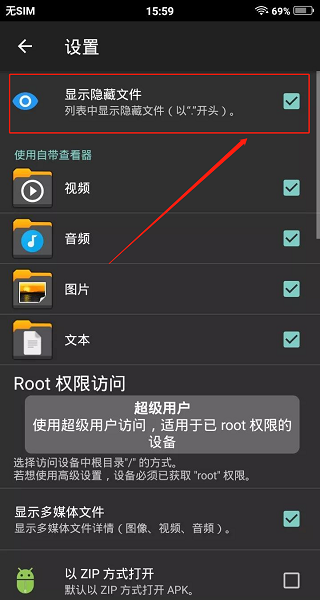
4、点开内部存储设备,这样手机上所有文件夹全显示出来了。
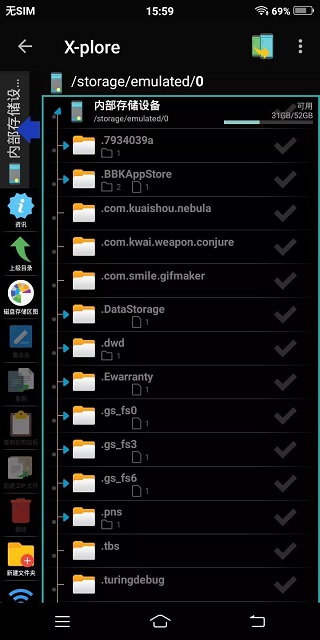
x-plore文件管理器最新版功能介绍
1、树状浏览手机的磁盘/文件夹/文件
2、集成文本和图像浏览器
3、查看文件详情
4、编辑文件属性(隐藏、只读等)
5、重命名和删除文件
6、创建或编辑文本文件
7、创建文件夹
8、多选操作
9、复制或移动文件和文件夹
10、通过蓝牙或红外发送文件
11、从ZIP、RAR、JAR档案中提取文件
12、打包文件为ZIP档案
13、浏览Word文档
14、查看硬件设备信息
15、查看进程和任务
16、浏览、保存信息文件夹中的文件
17、十六进制浏览器和编辑器
18、搜索文件
19、文件夹热键
20、内置音频和视频播放器
更新日志
v4.42.00版本
小错误修复和改进。
-
文件管理

还在为手机文件杂乱无章而头疼?手机文件管理软件让你轻松告别文件混乱!智能分类、极速搜索、云端同步,全方位满足你的管理需求,让文件整理变得像滑动屏幕一样简单。
文件管理app大全为大家提供了一些非常好用的文件管理器app,其中包括mt管理器、es文件管理器、re文件管理器、xplore文件管理器、猫头鹰文件app、Solid Explorer等等,大家可以根据自己的需求挑选下载,体验高效便捷的数字管理新方式,轻松掌控每一个文件!











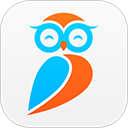
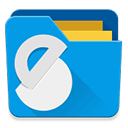





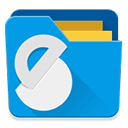



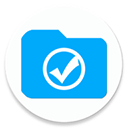

















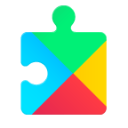


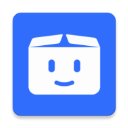





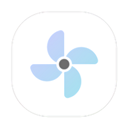
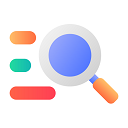



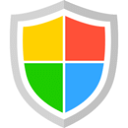
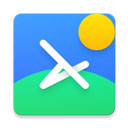
 赣公网安备36010602000086号,版权投诉请发邮件到website-sun@qq.com,我们会尽快处理
赣公网安备36010602000086号,版权投诉请发邮件到website-sun@qq.com,我们会尽快处理